如何在Chrome浏览器中查看并清理浏览数据
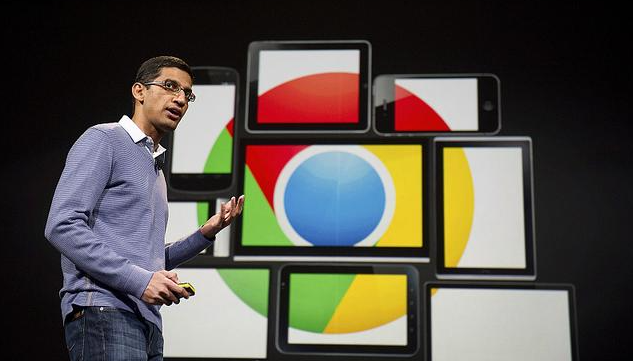
一、查看浏览数据
要查看Chrome浏览器中的浏览数据,可以按照以下步骤进行:
1. 打开Chrome浏览器:确保你已经启动了Chrome浏览器,并处于主界面。
2. 访问设置菜单:在浏览器的右上角,点击三点图标(即菜单按钮),这将弹出一个下拉菜单。
3. 进入隐私与安全设置:在下拉菜单中,找到并点击“设置”选项。这将打开一个新的页面,其中包含多个设置选项。在设置页面的左侧栏中,找到并点击“隐私与安全”,然后选择“清除浏览数据”选项。
4. 查看浏览数据:在“清除浏览数据”页面中,你可以看到当前浏览器存储的各类浏览数据,包括浏览历史记录、下载历史记录、缓存、Cookie等。这些数据显示了它们各自占用的磁盘空间大小,以及创建时间等详细信息。
二、清理浏览数据
查看完浏览数据后,如果你决定清理这些数据以释放磁盘空间或保护隐私,可以按照以下步骤进行:
1. 选择要清理的数据类型:在“清除浏览数据”页面中,你可以通过勾选相应的复选框来选择要清理的数据类型。例如,你可以选择清理浏览历史记录、下载历史记录、缓存、Cookie等。
2. 设置时间范围:在页面的顶部,你还可以设置要清理的数据的时间范围。你可以选择清理过去一小时、过去24小时、过去7天或全部时间段内的数据。根据你的需求选择合适的时间范围。
3. 开始清理:选择完要清理的数据类型和时间范围后,点击页面底部的“清除数据”按钮。浏览器将开始清理所选的数据,并在完成后显示清理结果。
三、注意事项
在清理浏览数据时,需要注意以下几点:
1. 备份重要数据:在清理浏览数据之前,请确保你已经备份了所有重要的数据,如书签、密码等。因为一旦清理了某些数据,可能就无法恢复。
2. 谨慎清理Cookie:Cookie是存储在浏览器中的小文件,用于跟踪用户的浏览行为。虽然清理Cookie可以保护隐私,但也可能使你在访问某些网站时需要重新登录。因此,在清理Cookie之前,请谨慎考虑。
总之,通过以上步骤,你可以轻松地在Chrome浏览器中查看并清理浏览数据。这不仅可以释放磁盘空间,提高浏览器的运行速度和性能,还可以保护你的个人隐私和信息安全。如果你经常使用公共计算机或担心个人隐私泄露,建议定期进行浏览数据的清理工作。
猜你喜欢
谷歌浏览器下载安装后如何快速管理下载文件
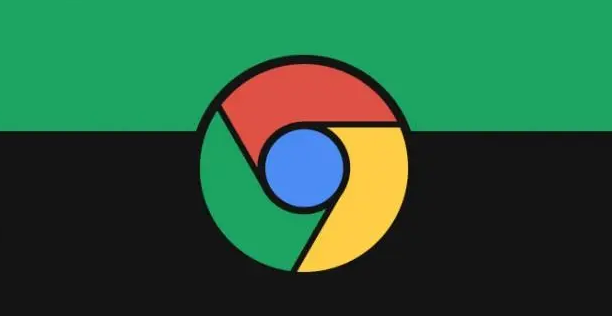 Google浏览器下载音视频文件画面不同步修复教程
Google浏览器下载音视频文件画面不同步修复教程
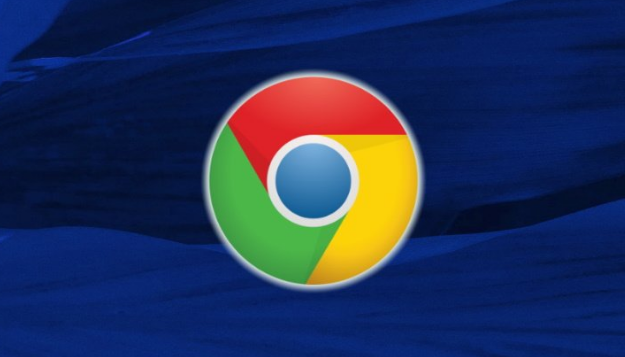 Chrome浏览器下载历史记录丢失恢复技巧
Chrome浏览器下载历史记录丢失恢复技巧
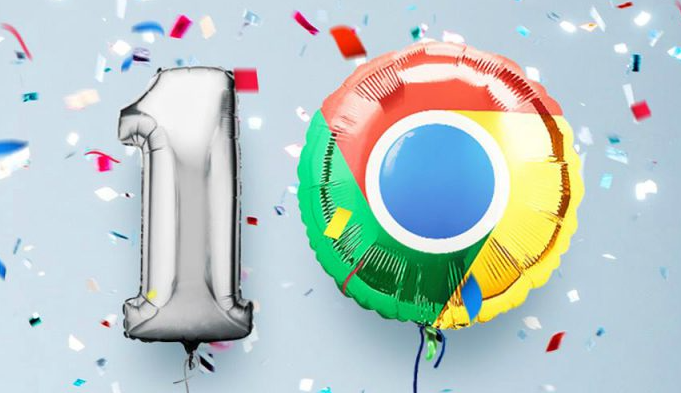 为什么安卓Chrome无法在移动数据下访问某些网页
为什么安卓Chrome无法在移动数据下访问某些网页
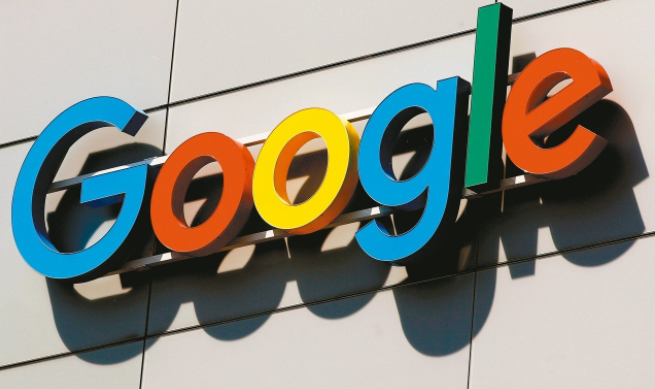
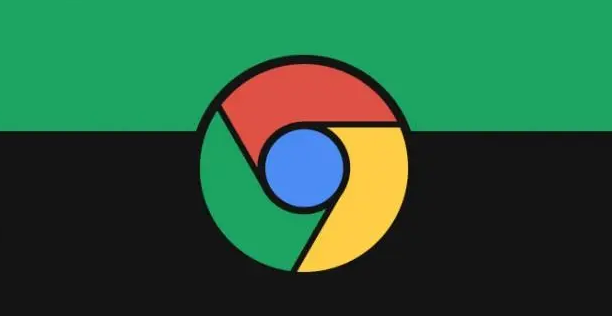
谷歌浏览器安装完成后可管理下载文件路径和存储方式,用户可快速整理和访问下载内容,提高使用效率。
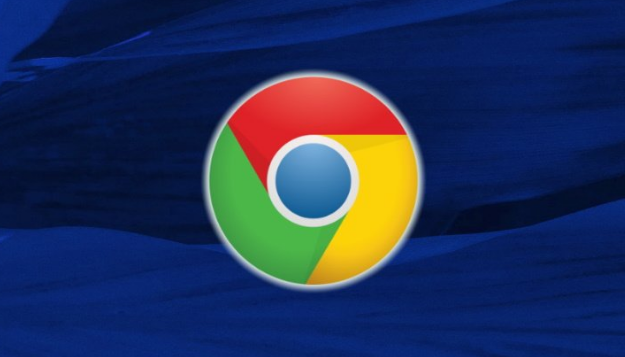
Google浏览器下载音视频文件画面不同步问题,提供同步修复教程,调整播放器设置解决音画不同步困扰。
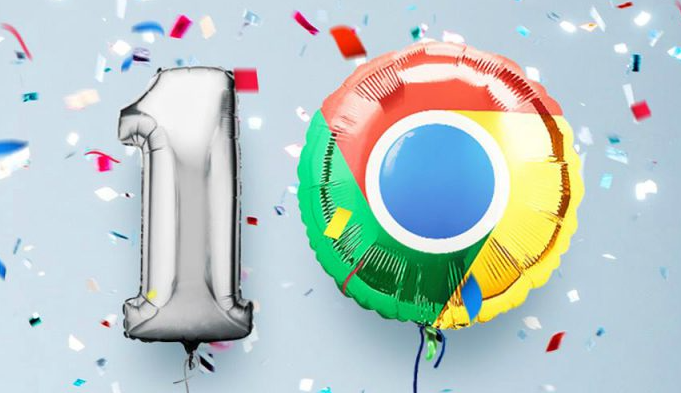
Chrome浏览器下载历史记录丢失可能导致管理困难,本文介绍多种恢复方法,帮助用户找回丢失的下载记录,保障数据完整性。
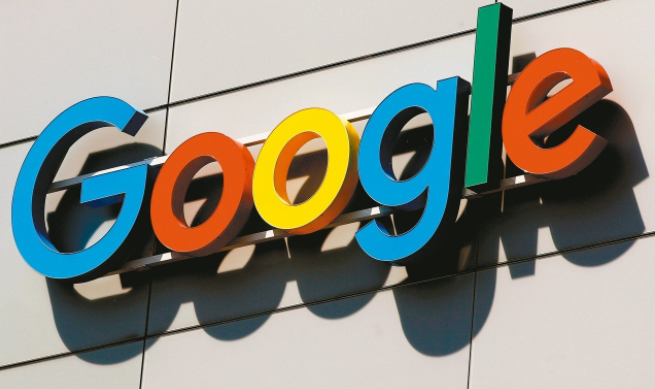
剖析安卓Chrome在移动数据下无法访问某些网页的原因,如网络限制、APN设置等,并提供相应的解决办法。

